Как сделать движущуюся текст
Анимируем текст в After Effects: по шаблонам и самостоятельно
В After Effects есть коллекция готовых текстовых эффектов, но анимировать текст можно и вручную. Рассказываем, зачем и как это сделать.
Где пригодится анимация текста
Если вы заинтересованы прогрессивным дизайном в digital и хотите зарабатывать на своих умениях, обратите внимание на курс «Анимация интерфейсов» от Skillbox.
Автор статей по дизайну. В веб-дизайн пришел в 2013 году, осознанно начал заниматься с 2015 года. Параллельно освоил верстку. Время от времени публикую переводы на хабре.
Дальше — пошаговая инструкция по применению и созданию таких эффектов.
Вот что у вас получится в конце урока:
Создание проекта
Начните с создания проекта и композиции: File — New — New Project. Затем выберите New Composition.
Появится экран настроек: конечно, вы можете задать свои. Frame Rate — это количество кадров в секунду, параметр отвечает за плавность анимации: чем он выше, тем плавнее анимация. Duration — продолжительность анимации.
Текстовый слой
Выберите на панели инструментов Type Tool. Также вы можете использовать горячие клавиши Ctrl+T или кликнуть правой кнопкой мыши по панели слоев и в контекстном меню выбрать пункт New — Text.
Наберите текст, к которому будете применять эффекты.
С помощью инструментов выравнивания расположите текстовый слой по центру.
Текстовые эффекты из коробки
Теперь рассмотрим несколько наиболее интересных, на мой взгляд, стандартных текстовых эффектов.
Decoder Fade In
Это эффект «перебора букв», вот такой:
Перейдите на панель Effects & Presets и выберите категорию Animation Presets, подкатегорию Animate In и эффект Decoder Fade In.
Применить эффект можно двумя способами — выберите текстовый слой и дважды нажмите на эффект или зажмите нужный эффект курсором и перетащите его на текстовый слой.
Нажмите на пробел и посмотрите, что получилось. Показом анимации также можно управлять вручную, перетаскивая синий маркер на панели Timeline. Подобный эффект часто используется в фильмах: в титрах и непосредственно в кадре.
Отключите эффект в настройках слоя. Вы сможете снова включить его в любой момент, но пока что давайте попробуем другие виды анимации.
Нет смысла подробно описывать здесь все стандартные эффекты программы, в каталоге есть много подкатегорий. В каждой вы найдете подборку тематических эффектов.
DISTRICT F
🎥 Анимация на ходу: 3 приложения для создания динамического текста
Небанальное визуальное повествование — краеугольный камень, на котором зиждутся сегодня ведущие интернет-сообщества. Креативные способы подачи материала, такие, к примеру, как добавление живого текста и анимационных эффектов, являются отличным способом привнести самобытность в ваши статьи, «истории», а также фото- и видеопубликации в соцсетях.
_ 1. ADOBE SPARK POST / ios
Это своеобразный онлайн-конструктор, библиотека «живых» шаблонов, сотен готовых стилей и цветовых палитр для работы над уникальными превью, обложками, коллажами, постами в соцсетях, а также для формирования изображений для сайтов и блогов.
Здесь можно от души разгуляться с дизайном, экспериментируя буквально с каждым отдельным элементом — от «разбивки» макетов до сложных цветовых решений и текстового редактирования, что позволяет добавить аутентичности любому проекту.
С помощью SPARK POST вы можете «вдохнуть жизнь» не только в ваш текст, но и в фото или фоновое изображение — layout. Для этого создайте свой дизайн или выберите подходящий стиль в разделе Templates, после чего добавьте эффект анимации во вкладке Effects.
2. INSHOT / ios + android
INSHOT – это добротный фото- и видеоредактор, вобравший в себя впечатляющий функционал для обработки медиаконтента (подробно я разобрала особенности работы программы в одном из прошлых видео ). Здесь можно добавлять музыку и «живые» стикеры. Кроме того, недавно разработчики INSHOT выкатили обновление, позволяющее делать анимацию текста.
Так, во вкладке «Текст» (ищите «скользящую» белую кнопку) пользователь может не только регулировать цвет, прозрачность и интенсивность теней, но и анимационные эффекты, позволяющие менять стиль (>20 вариантов) и характер появления ваших надписей (при необходимости добавляйте сразу несколько текстовых слоёв и настраивайте порядок их появления и продолжительность).
3. HYPE TEXT / ios
Достаточно неплохим приложением для создания текстовой анимации является также HYPE TEXT. Оно не может похвастаться интуитивно понятным и удобным интерфейсом, тем не менее со своей задачей справляется на твёрдую четвёрку.
К преимуществам следует отнести в первую очередь наличие интересных стилей и современных анимационных эффектов, отвечающих за характер появления текста. Также в распоряжении пользователя > 25 шрифтов (правда, не все поддерживают кириллицу), различные цвета и возможность выбора скорости появления текста. Плюс, есть встроенная база рандомных цитат (eng), которая открывается в процессе набора вашего текста.
Как прикрепить текст к движущемуся объекту на видео
Мы продолжаем рассказывать о том, как работать с модулем отслеживания движения в видеоредакторе VSDC. Сегодняшняя инструкция посвящена анимации текста. Вы узнаете, как прикрепить текст к объекту на видео, а также применить к нему такие эффекты как тень, перспектива и полупрозрачность.
Как применить движение к тексту в VSDC Pro
Перед началом работы определитесь, за каким объектом будет следовать текст, и начиная с какого момента. Допустим, вы хотите, чтобы подпись двигалась за человеком на видео, как это реализовано в примере выше. В таком случае, необходимо заранее решить, за какой именно частью тела вы хотите закрепить подпись – от этого напрямую будут зависеть траектория и скорость движения текста.
Чтобы стало понятнее, мы советуем посмотреть видео, прежде чем переходить к текстовой версии инструкции.
Если рассматривать процесс поэтапно, получится следующее:
Всё готово! Используйте опцию предпросмотра, чтобы убедиться в том, что текст движется так, как вы задумывали. Далее мы расскажем, как сделать текст на видео более органичным.
Как обработать анимированный текст на видео
Если вы создаёте простой «видео-мем», как в примере выше, возможно, имеет смысл оставить текст в исходном виде. Если же вы работаете над более художественным контентом, попробуйте следующие приёмы:
Посмотрите, насколько по-разному может выглядеть одна и та же подпись с применёнными к ней эффектами:
Вы можете выбрать отдельный эффект или применить комбинацию эффектов; ниже мы покажем, как это сделать.
Добавьте выделение цветом
Инструмент для выделения цветом называется «Кисть» и находится в меню форматирования текста. Чтобы применить его, убедитесь, что вы находитесь в главной вкладке таймлайна, щёлкните по тексту один раз, чтобы выделить его, а затем настройте Цвет кисти и интенсивность выделения.
Создайте эффект тени
Эффект тени позволит создать иллюзию объёмного текста. Чтобы добавить тень, выделите текст на сцене, затем откройте меню Видеоэффектов, перейдите в Специальные эффекты и выберите Тень.
Обратите внимание: справа откроется Окно свойств для эффекта тени. В нём вы сможете отрегулировать такие параметры как размер тени, её интенсивность, угол и цвет. Вы также можете переключиться с режима обычной тени на режим длинной тени, чтобы сделать её более заметной.
Сделайте текст полупрозрачным
Если же вы, наоборот, хотите сделать текст менее заметным, обратитесь к настройкам прозрачности. Для этого щёлкните по тексту, чтобы выделить его, затем перейдите в меню форматирования, откройте Цвет текста и отрегулируйте уровень прозрачности.
Откорректируйте перспективу текста
Затем перейдите в Окно свойств, выберите горизонтальный или вертикальный наклон и откорректируйте угол перспективы по своему усмотрению.
Дополните текст указательной стрелкой
Прикрепить текст к объекту на видео – это просто!
Теперь, используя данную инструкцию, вы сможете создавать более качественный видеоконтент и наглядные видеоинструкции. Если вам не хватает вдохновения, подпишитесь на наш канал на YouTube – мы еженедельно публикуем новые уроки и делимся секретами монтажа.
Появились вопросы о VSDC? Напишите нам на Facebook.

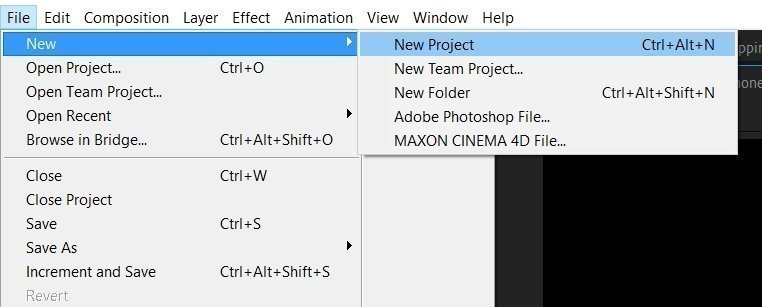
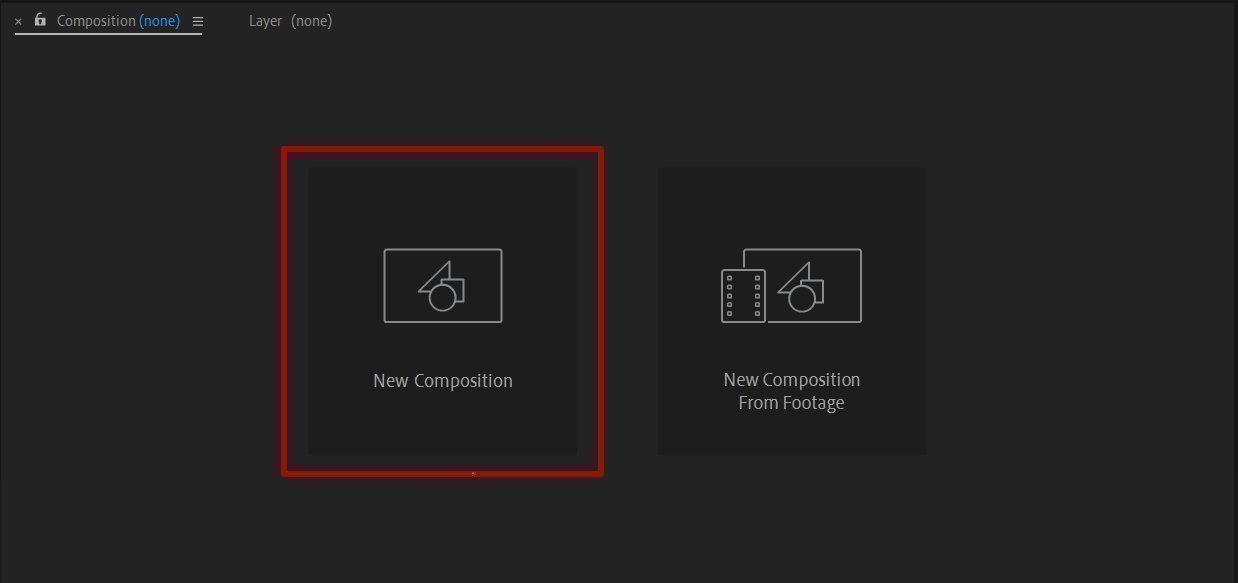
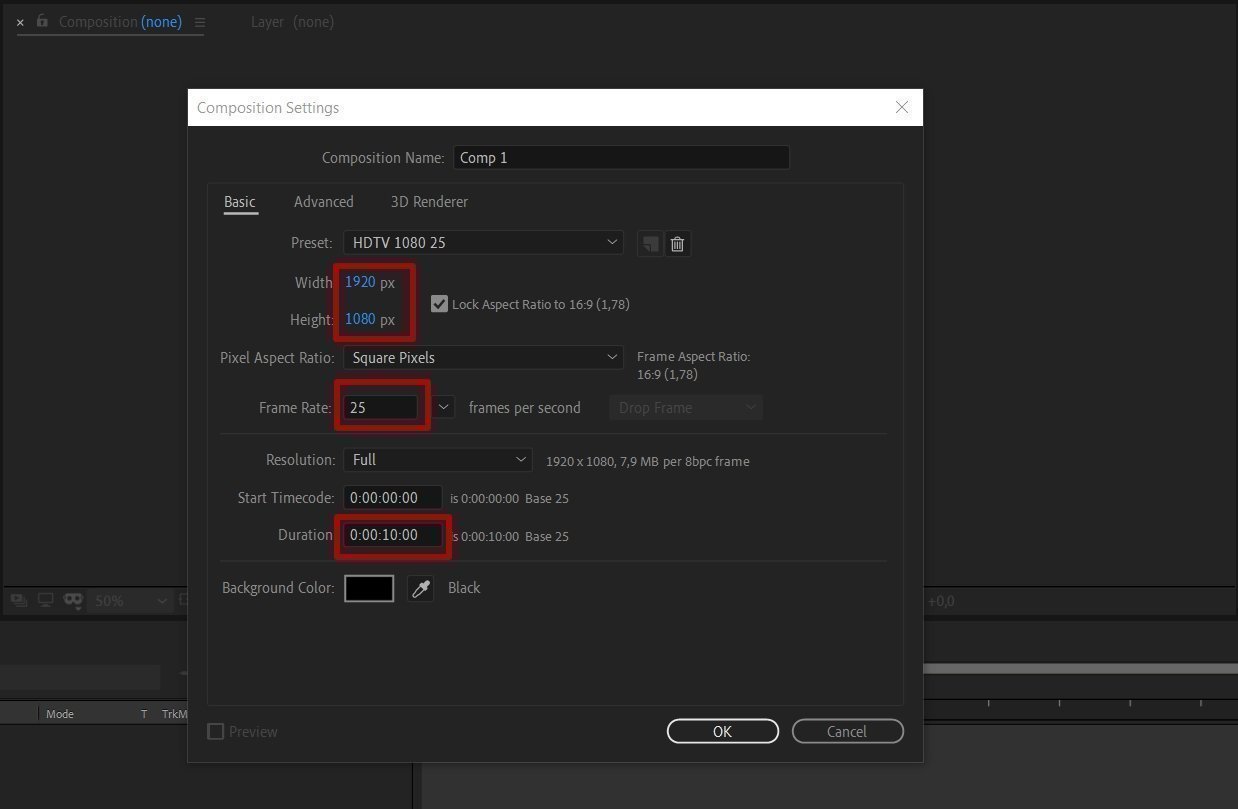
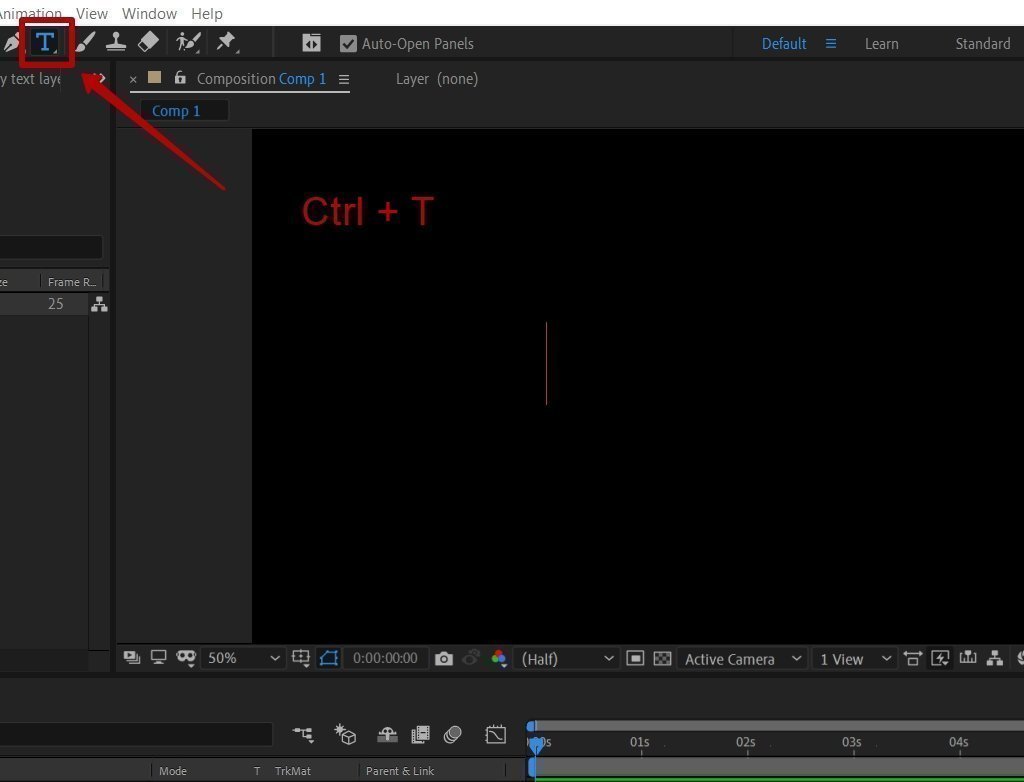
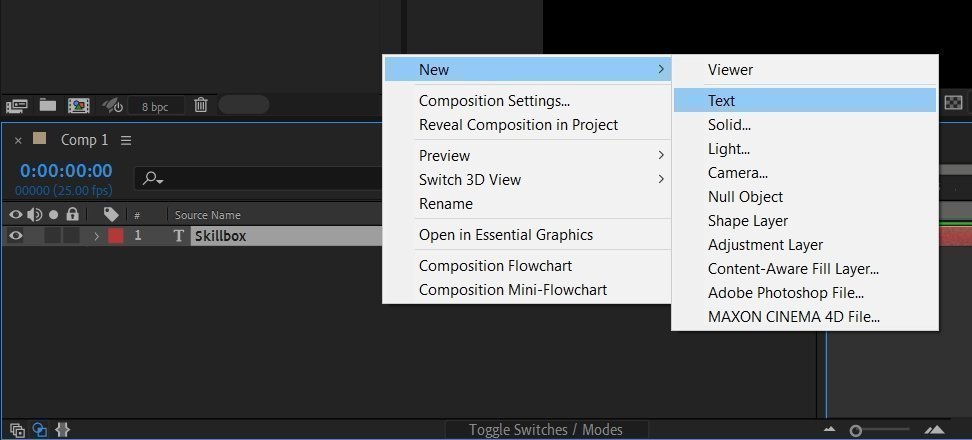
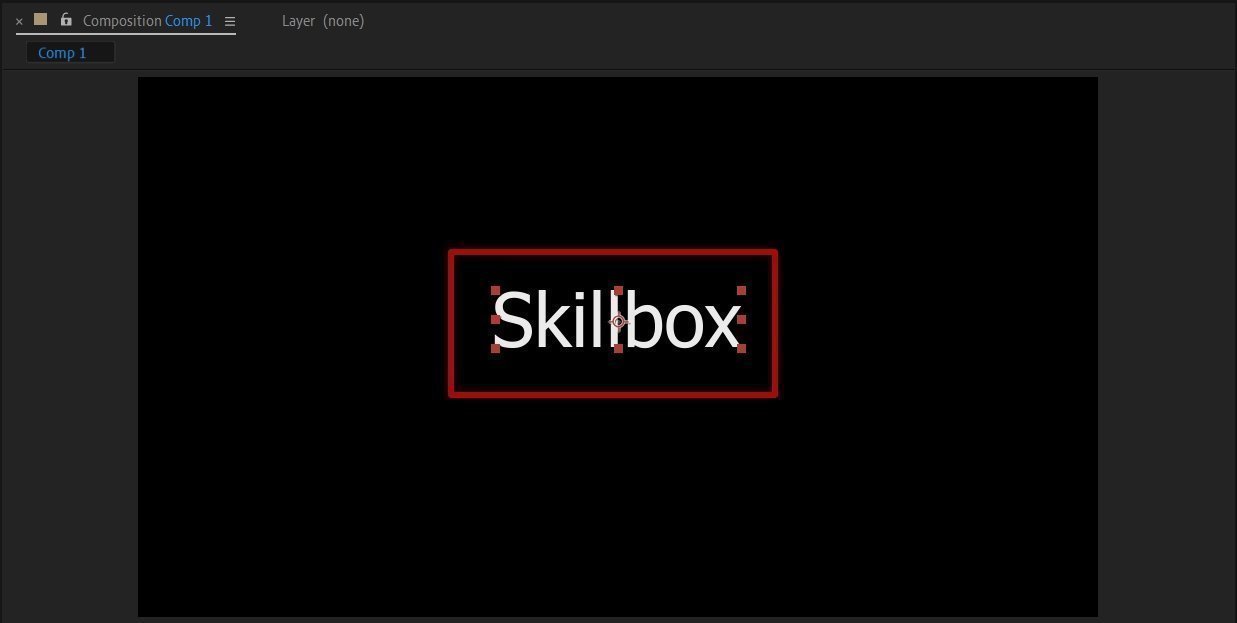
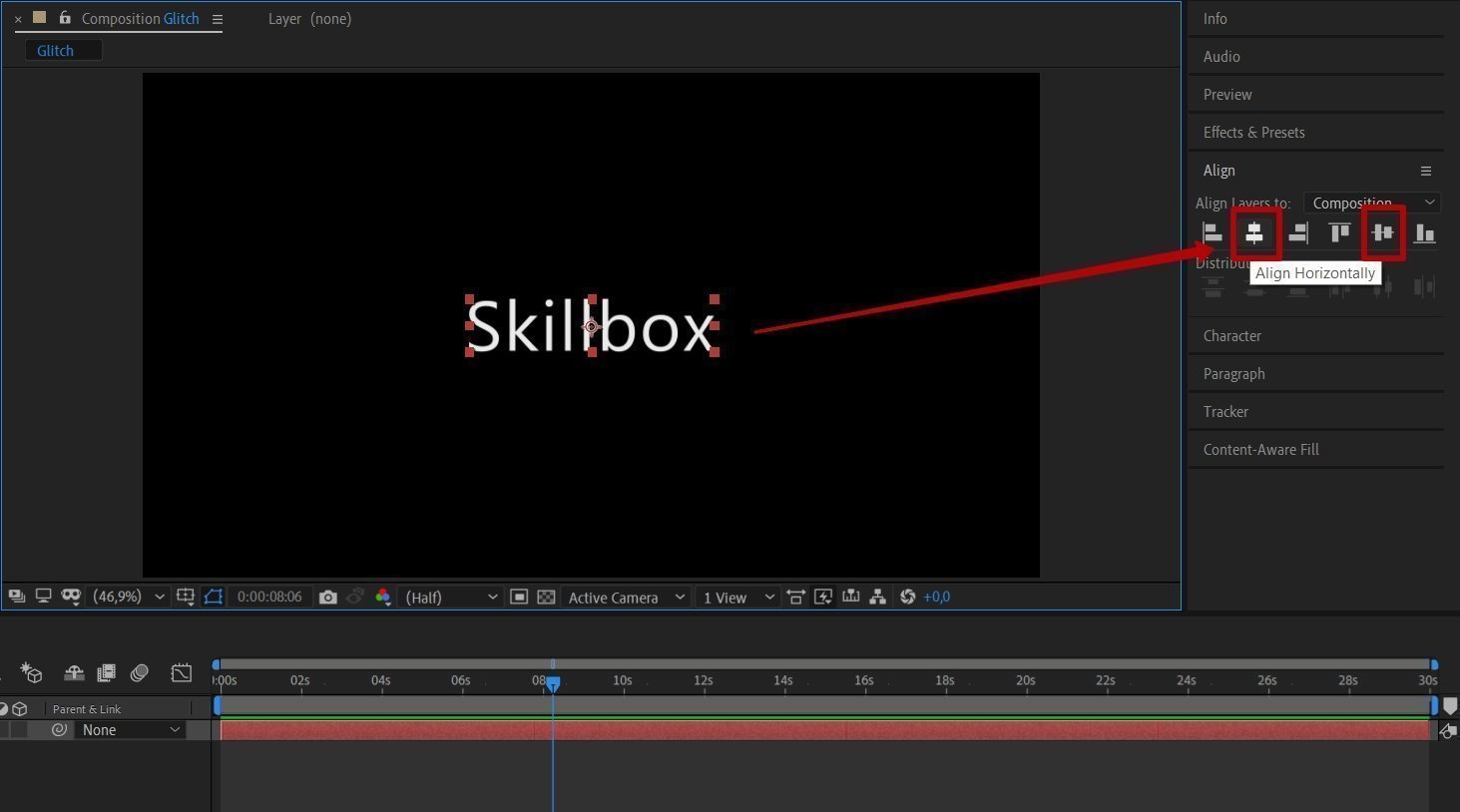
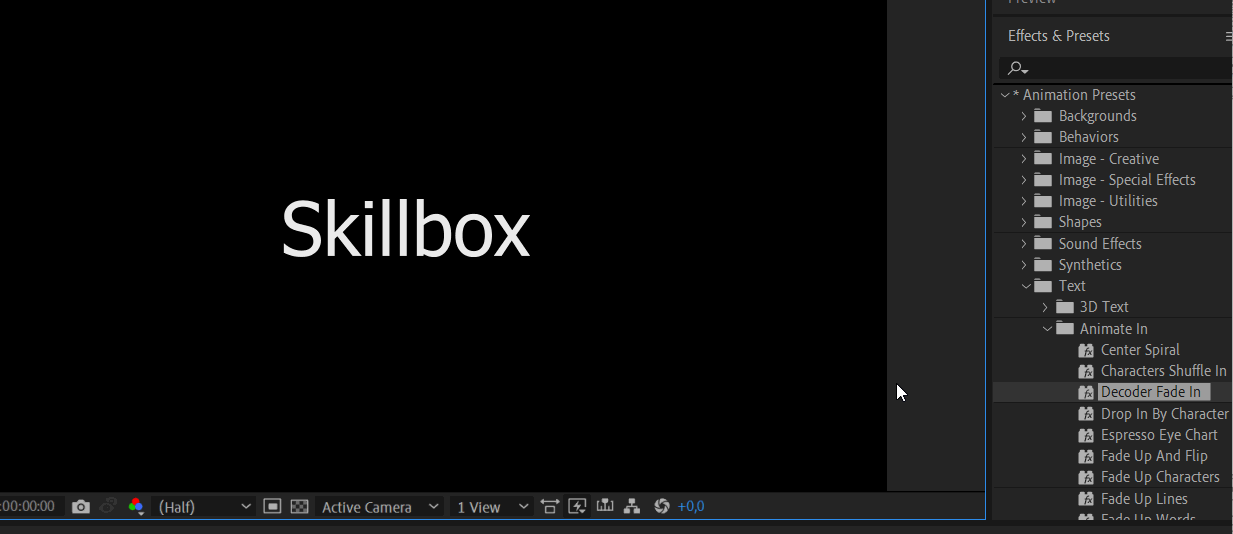
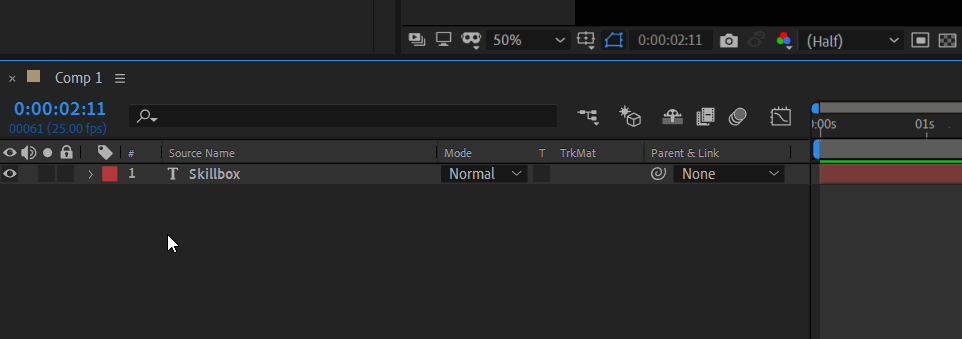
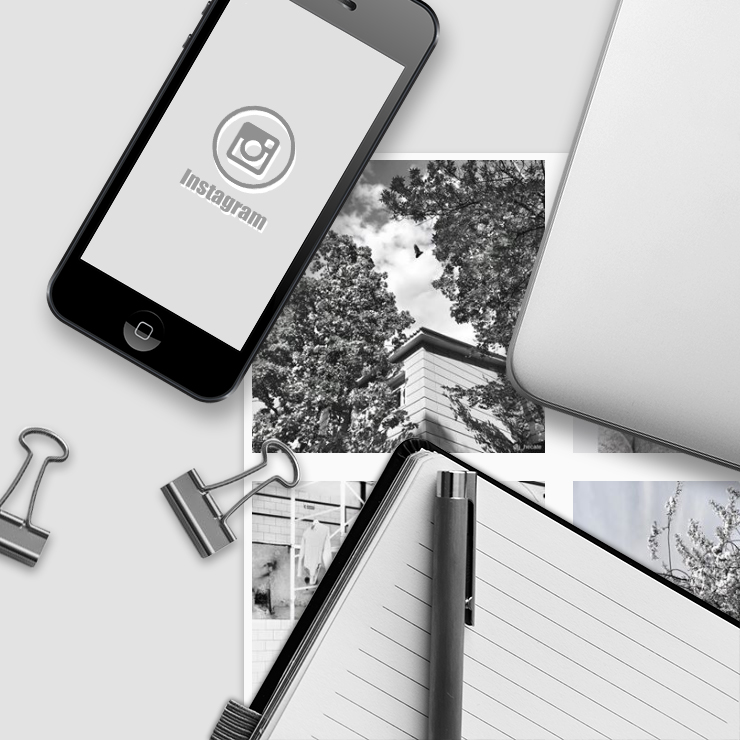
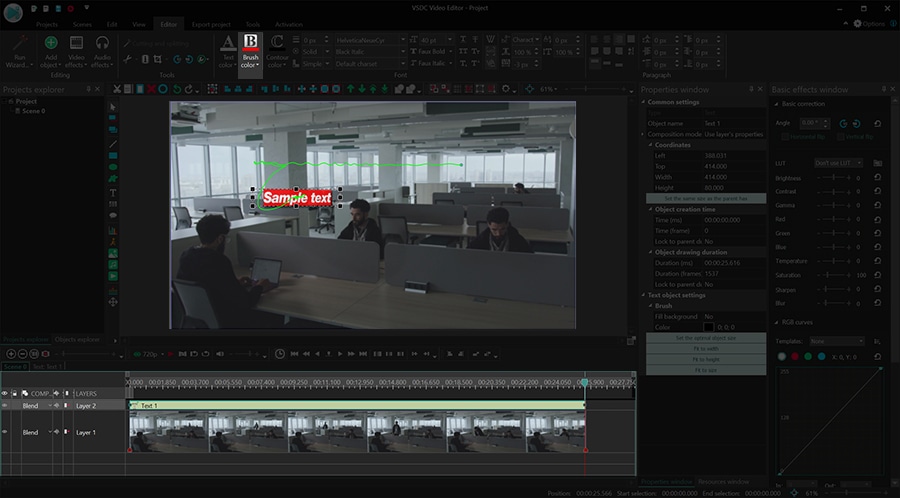
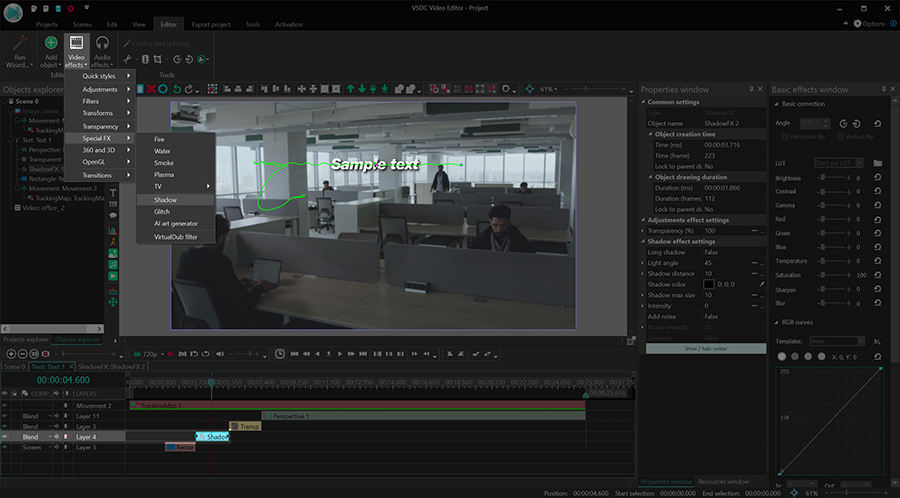
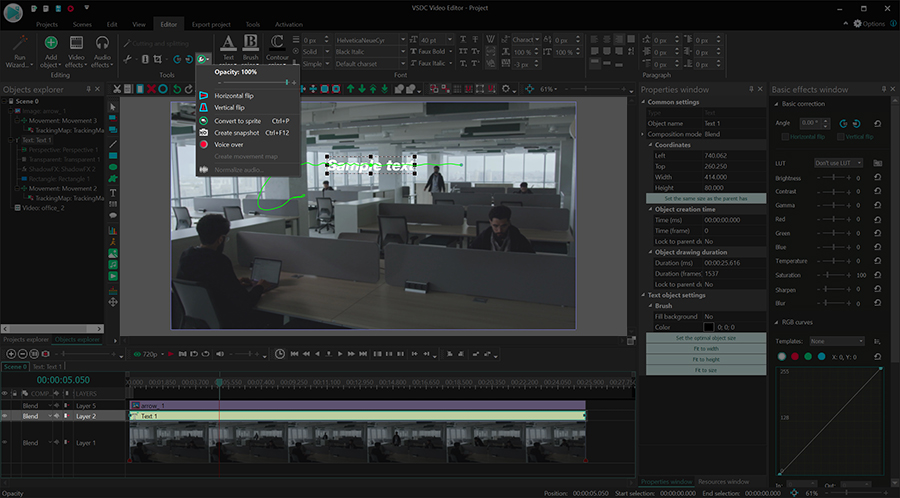
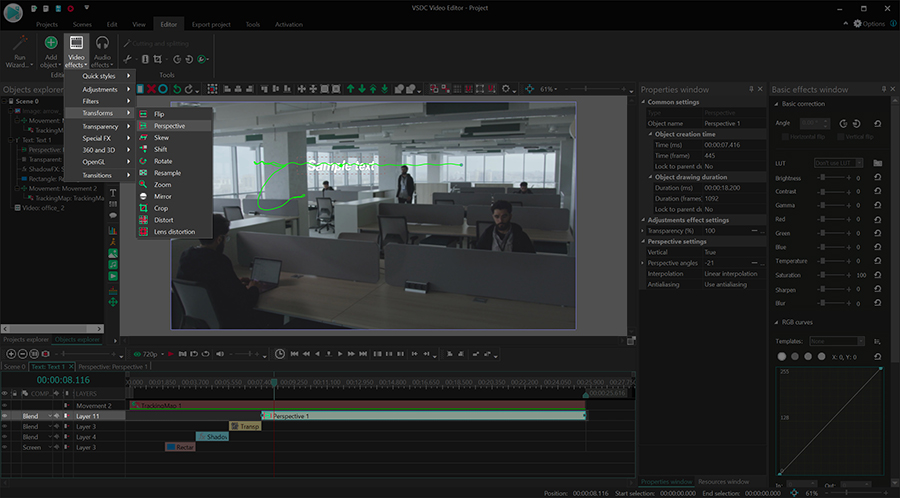

 ДОБРОЙ РАБОЧЕЙ НЕДЕЛИ ВСЕМ!
ДОБРОЙ РАБОЧЕЙ НЕДЕЛИ ВСЕМ!
 Приятного осеннего дня
Приятного осеннего дня


 Красивой вам ОСЕНИ
Красивой вам ОСЕНИ



